Telegram中文版怎么用?
Telegram中文版的使用方法与其他语言版本相同,首先在应用商店下载Telegram,打开后选择中文语言。注册时使用手机号验证,设置个人资料后即可开始使用。可以通过搜索栏添加好友、加入群组或频道,使用加密聊天功能确保隐私。界面简洁直观,支持文字、语音、视频等多种交流方式。

Telegram中文版下载与安装
如何在手机上下载Telegram中文版
- iOS设备下载:打开您的iPhone,进入App Store,搜索“Telegram”并找到官方应用。点击下载按钮,应用安装完成后,打开并选择中文界面,开始使用。确保下载的是官方版本,避免使用第三方不安全的版本。
- 安卓设备下载:安卓用户可以直接在Google Play商店或其他安卓应用市场搜索“Telegram”,点击安装按钮,应用将自动下载并安装。如果找不到Telegram,可以访问Telegram官网下载APK安装包。
- 官方APK下载:如果无法通过应用商店下载,可以直接到Telegram官网下载最新的APK文件,手动安装。为了保证安全,请确保下载文件来自官方来源。
Telegram中文版的安装与设置步骤
- 安装后首次启动:安装完成后,点击Telegram图标打开应用,首次启动时选择中文语言。然后输入手机号码进行注册,系统会发送验证码进行验证,输入验证码后完成登录。
- 输入验证码:输入手机号码后,系统会自动发送验证码至您的手机。收到验证码后,输入正确的数字,验证成功即可进入Telegram界面。此过程通常不会超过几分钟。
- 个性化设置:登录后进入“设置”页面,您可以设置个人信息、头像、昵称等。同时可以调整通知、隐私等功能,选择是否接收消息通知或自定义主题。还可以管理账号的隐私设置,决定谁可以看到您的在线状态和个人信息。
Telegram中文版注册与账号管理
Telegram如何注册新账号
- 输入手机号码:打开Telegram应用,点击“开始使用”,选择语言后,输入您的手机号码。确保使用常用号码,因为Telegram会通过该号码与您联系。
- 验证码验证:输入手机号码后,Telegram会发送一个验证码到您的手机。输入收到的验证码完成验证,这一步骤确保只有您本人能够使用该号码进行注册。
- 设置个人资料:验证成功后,您将进入个人资料设置界面。可以选择上传头像、设置昵称、编辑个人简介。完成设置后,您就可以开始使用Telegram的各项功能了。
账号安全与隐私设置方法
- 启用双重验证:为了增强账号安全性,建议开启Telegram的双重验证功能。在“设置”中找到“隐私与安全”选项,启用“二步验证”,每次登录时都会要求输入密码,增加了账号的保护层级。
- 设置隐私权限:您可以在“隐私与安全”中管理您的隐私设置,包括谁可以看到您的电话号码、谁可以查看您的在线状态,甚至是否允许陌生人给您发送消息。合理设置这些权限,有助于保护您的隐私。
- 使用Telegram加密聊天:Telegram提供了端对端加密的“秘密聊天”功能。在与好友聊天时,选择秘密聊天选项,所有消息都将被加密,防止任何第三方访问。这是提高聊天安全性的最佳方法。
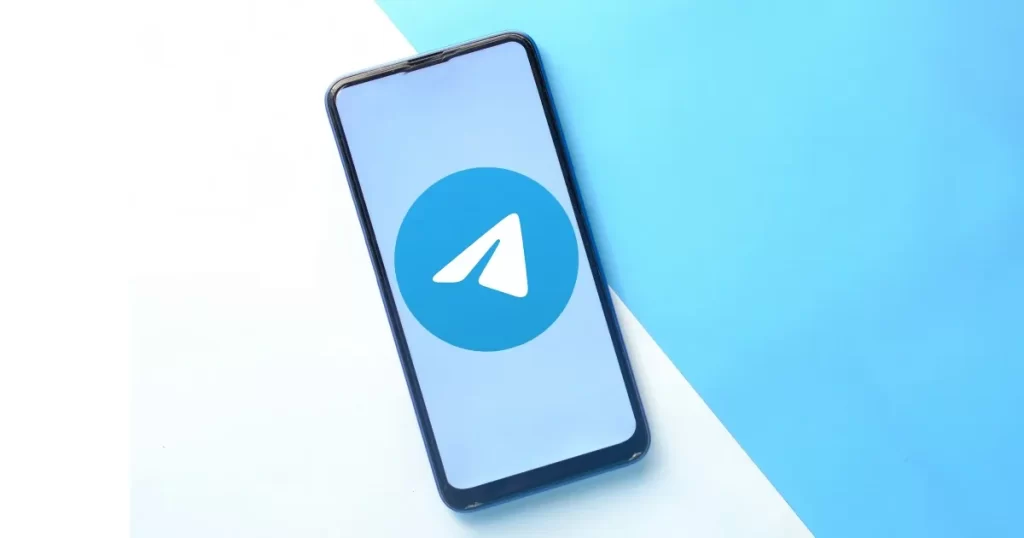
Telegram中文版界面与功能介绍
Telegram中文版主界面详解
- 聊天列表:打开Telegram后,您会看到一个清晰的聊天列表,显示所有已接收的消息和群组。您可以通过点击任意对话进入聊天,查看历史记录。未读消息会显示红点标记,方便快速找到。
- 底部导航栏:底部的导航栏包括四个主要选项:聊天、联系人、发现、设置。通过这些选项,您可以快速切换到相应的界面,方便管理和浏览聊天、联系人以及频道等内容。
- 菜单栏功能:左上角的三条横线菜单可以访问更多功能,包括新建群组、设置、频道管理等。您可以在这里进行个性化调整和查看账户信息。
各种聊天模式与功能使用
- 普通聊天:Telegram的普通聊天非常直观,可以发送文字、图片、视频和文件等多种形式的消息。聊天界面支持消息撤回、回复、转发等功能。您还可以发送语音消息或进行语音通话。
- 群组聊天:Telegram群组支持最多20万成员,您可以创建公开或私密群组,邀请朋友加入,或者通过群组链接加入其他人创建的群组。在群组中,管理员可以设置权限,控制成员发言、添加成员等。
- 频道功能:与群组不同,频道主要用于单向广播信息。您可以创建自己的频道,发布新闻、更新、文章等内容。观众可以订阅频道,但不能在频道内直接发言,这使得频道非常适合内容创作者和企业使用。
- 秘密聊天:如果您对隐私有更高要求,Telegram提供端对端加密的“秘密聊天”功能。秘密聊天是无法转发的消息,每一条消息都能设置自毁时间,确保信息完全安全且无法恢复。
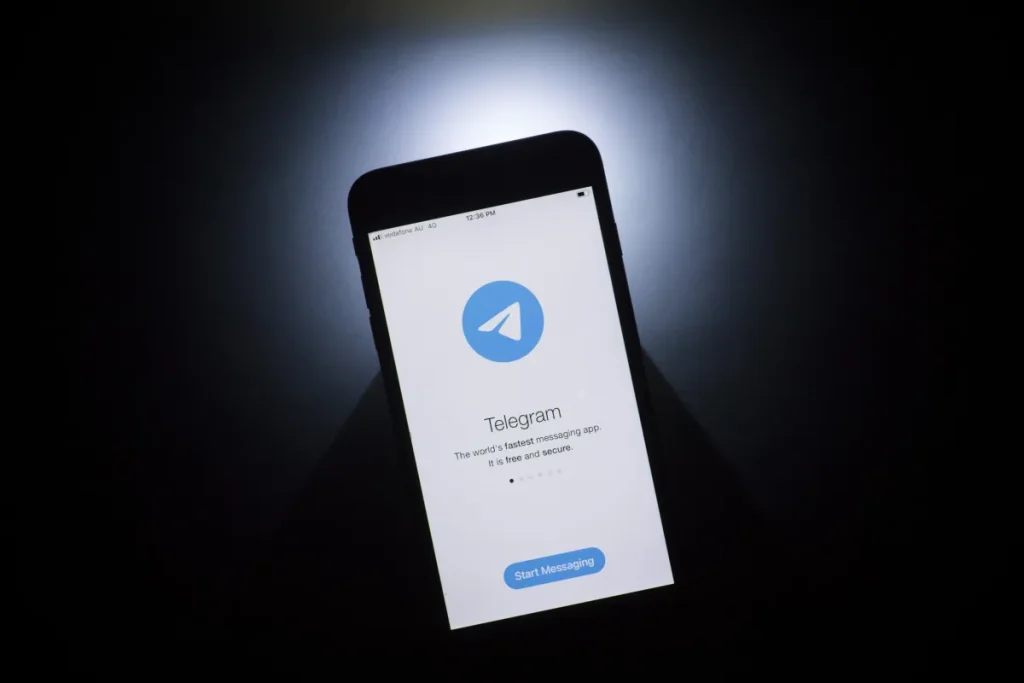
Telegram中文版加好友与群组管理
如何添加联系人与启动聊天
- 通过电话号码添加Telegram好友:您可以通过手机号码添加好友。在“联系人”界面点击“添加联系人”,输入朋友的手机号码,Telegram会自动搜索是否有该号码的用户。如果找到了,就可以直接添加为联系人,开始聊天。
- 通过用户名添加好友:除了电话号码,Telegram还支持通过用户名添加好友。只需在搜索框输入对方的用户名,即可找到并发起聊天。
- 启动聊天并发送消息:添加联系人后,在聊天界面点击联系人头像即可进入对话框。您可以通过输入文字、发送语音或发送图片等方式与对方交流。如果对方未在线,消息将被保留,等其上线后可以查看。
创建与管理群组的技巧
- 创建Telegram群组:要创建一个新的群组,可以进入Telegram的“聊天”界面,点击右上角的“新建群组”按钮,选择需要加入群组的联系人,点击确认后输入群组名称和头像,即可完成创建。
- 设置群组权限:群组创建后,作为管理员,您可以设置群组权限,例如限制谁可以发送消息,或者设置管理员权限。您可以在“群组信息”界面找到“群组设置”,调整权限设置。
- 管理群组成员:群组管理非常灵活,管理员可以随时添加或删除成员。进入群组信息界面,点击“成员”选项,可以看到所有群组成员,点击任意成员头像即可查看或修改其权限。
- 群组消息管理:为了避免消息轰炸,您可以设置群组的消息审核功能,控制哪些内容可以被发布。管理员也可以设定“静默模式”,限制成员的消息发送频率,确保群组保持整洁。
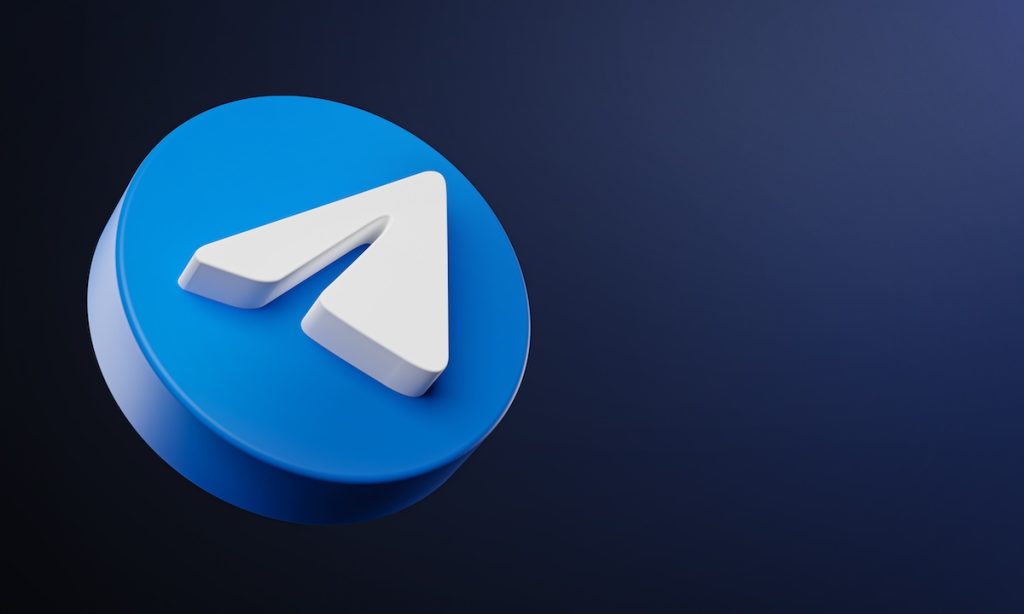
Telegram中文版频道与媒体分享
如何创建频道与分享内容
- 创建新频道:打开Telegram,进入“聊天”界面,点击右上角的菜单按钮,选择“新建频道”。输入频道名称和简介,并选择公开或私密频道。创建完成后,可以开始邀请订阅者或通过分享频道链接邀请他人加入。
- 设置频道封面:为了让频道更具吸引力,您可以为频道设置封面图。进入频道设置页面,点击“更改头像”选项上传合适的封面图,提升频道的视觉效果。
- 分享内容到频道:在频道中,您可以分享文字、图片、视频和文件等各种内容。点击消息输入框右侧的附件图标,选择要发送的媒体或文件,直接分享到频道。也可以定时发送消息,通过设置消息发送时间来安排内容的发布。
频道订阅与管理操作步骤
- 订阅频道:用户可以通过搜索栏找到感兴趣的频道,点击进入后点击“加入频道”按钮即可订阅。订阅后,您将收到频道发布的所有更新消息,随时了解最新内容。
- 管理频道成员:作为频道管理员,您可以管理订阅者的权限。进入频道设置页面,在“成员管理”中查看所有订阅者,设置管理员或禁止某些用户发言。频道订阅者无法直接发言,只有管理员可以发布内容。
- 优化频道内容管理:在频道设置中,您可以启用内容审核功能,确保发布的内容符合规定。管理员还可以通过分析工具查看频道的访问数据,帮助您优化内容策略,提升订阅者的参与度和活跃度。
如何在Telegram中创建群组?
在Telegram中创建群组非常简单,打开应用后点击右上角的“新建群组”按钮,选择要加入群组的联系人,设置群组名称和头像,完成后即可创建群组。管理员可以通过设置群组权限来控制成员的发言权限或添加成员权限。
如何保护我的Telegram账号安全?
要保护账号安全,您可以启用Telegram的双重验证功能。在“隐私与安全”设置中启用二步验证,每次登录时都会要求输入密码。还可以在“隐私设置”中控制谁可以查看您的在线状态、电话号码和发送消息的权限,确保个人隐私不被泄露。
如何在Telegram上发送媒体和文件?
在Telegram聊天界面中,点击消息输入框旁的附件图标,选择要发送的文件或媒体类型(如图片、视频、文档等)。您可以通过相册、文件管理器或直接拍摄照片/视频来发送,支持大文件传输。
 Telegram
Telegram